Modul Shockwave Flash nereaguje v prehliadači Yandex. rázová vlna sa zrútila
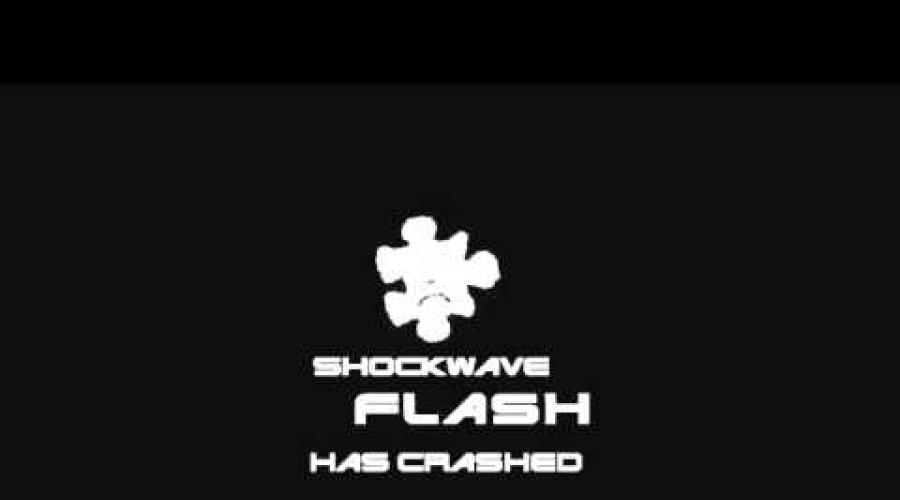
Prečítajte si tiež

Na čo sa dnes používajú webové prehliadače? Samozrejme, na rôzne účely. Používatelia však najčastejšie používajú prehliadače na sledovanie videí, filmov, počúvanie hudby, hranie online hier a iné podobné činnosti. Mimochodom, mnohé prehliadače majú spoločné to, že obsahujú prehrávače Flash a Shockwave. Takíto hráči sú potrební na hranie napríklad flashových hier. Flash a Shockwave sú multimediálne prehrávače.
Mnohí používatelia pravdepodobne poznajú chybu „Shockwave flash havaroval“. Rázový záblesk je . A ako ste už pochopili, vďaka tomuto prehrávaču môžete pracovať s flash aplikáciami. V prípade prehliadača Google Chrome sa na našej webovej stránke už diskutovalo o spôsobe opravy tejto chyby. Dnes sa pokúsime zistiť nasledujúcu otázku: čo robiť, ak sa v prehliadači Yandex objaví chyba " Záblesk rázovej vlny zlyhal".
Aktualizujte svoj prehliadač:
Niekedy stačí aktualizovať sa a problém zmizne, pretože všetky používané moduly sa aktualizujú spolu s prehliadačom. Najmä ak máte starú verziu.
Nezabudnite, že takáto chyba môže byť jednorazová. Preto môžete prehliadač jednoducho reštartovať. Odporúča sa tiež preinštalovať prehliadač. Hoci ide o primitívne akcie, často pomáhajú. Aj keď máte problém tohto druhu nie s prehliadačom Yandex, mali by ste najskôr vykonať tieto 2 jednoduché kroky.
Ak vyššie uvedené kroky nepomohli, musíte urobiť niečo inak. Najprv musíte prejsť do ponuky " Moduly". V prehliadači Yandex sa to robí takto. Kliknite na ikonu " nastavenie“ (je v pravom hornom rohu).

Potom prejdite na koniec stránky, ktorá sa otvorí, a kliknite na položku " Ukázať pokročilé nastavenia".

Teraz hľadáme blok " Ochrana osobných údajov"a v ňom kliknite na položku" Nastavenia obsahu"Vyzerá to takto."

Otvorí sa nové okno, v ktorom musíte listovať, kým nenájdete položku " Zásuvné moduly". Tu musíte kliknúť na podpoložku " Správa jednotlivých modulov". Po dokončení všetkých krokov uvedených vyššie sa dostanete do ponuky " Zásuvné moduly"A tu hľadáme modul" Adobe Flash Player". Predtým, ako to urobíte, kliknite v pravom hornom rohu okna na znamienko plus vedľa položky " Viac informácií Teraz prejdime na Adobe Flash Player.

Na snímke obrazovky môžete vidieť, že prvky tohto modulu sú povolené a fungujú v prehliadači Yandex. Ako to je. Chyba „Shockwave flash havaroval“ sa mohla vyskytnúť, pretože prvky Adobe Flash Player neboli povolené. Takže to musíte skontrolovať a v prípade potreby ich povoliť.
Existujú aj situácie, keď sa zobrazí chyba „Shockwave flash havaroval“ v dôsledku zlyhania automatickej aktualizácie modulu. Ak je to tak, potom v tejto ponuke uvidíte nápis oproti modulu s podobným obsahom " Stiahnite si požadovanú aktualizáciu". Všetko, čo musíte urobiť, je kliknúť na tento nápis.
Prehliadač Yandex sa veľmi ľahko spravuje a používa. Zdá sa, že komplexná chyba „Shockwave flash havaroval“ je vyriešená pomerne rýchlo.
Zlyhanie prehrávača Flash v prehliadačoch Google Chrome, Opera a ďalších prehliadačoch založených na motore Chrome spolu so správou Doplnok Shockwave Flash nereaguje je pomerne bežný jav, ktorý sa môže vyskytnúť u začiatočníka aj skúseného používateľa. V anglickej verzii program vypíše chybu „Shockwave Flash has crashed“.
Dôvodom takéhoto zlyhania je spravidla konflikt v nainštalovaných prehrávačoch Flash pri pokuse o zobrazenie videoklipov alebo animovaných bannerov v prehliadači. Faktom je, že prehliadač Chrome a ďalšie na jeho motore už majú vstavaný doplnok zodpovedný za prehrávanie Flash. Používatelia si zároveň často dodatočne nainštalujú ďalší, napríklad od Adobe alebo Macromedia. Preto sa tieto dve knižnice pri pokuse o prehrávanie videa nemôžu rozhodnúť, ktorá z nich to urobí. V dôsledku toho zásuvný modul Flash zlyhá a zodpovedajúca správa uvádza, že neodpovedá.
Ako opraviť chybu prehrávača Flash v prehliadači Chrome
Riešenie tohto problému je v skutočnosti veľmi jednoduché. Spustite webový prehliadač Chrome a do panela s adresou napíšte toto:
chrome://pluginsOtvorí sa zoznam nainštalovaných doplnkov prehliadača:

Na stránke, ktorá sa zobrazí, v pravom hornom rohu kliknite na znamienko plus „Viac“, čím rozbalíte všetky informácie o nainštalovaných knižniciach.
Teraz prechádzame zoznamom modulov a nájdeme riadok Adobe Flash Player(Adobe Flash Player). Ak sú napravo od neho v zátvorkách „2 súbory“, potom sa chyba „Shockwave Flash neodpovedá“ zobrazí na 100 % kvôli konfliktu.
Ďalším krokom je pokus zakázať vstavaný prehrávač, ktorý je pôvodne zabudovaný v internetovom prehliadači. Nachádza sa v priečinku aplikácie a jeho knižnica je tzv pepflashplayer.dll:


To znamená, že je povolený iba jeden doplnok Flash, druhý je zakázaný. Reštartujte Chrome. Kontrola prehrávania videa. Napríklad na YouTube alebo RuTube.
Nepomohlo a flash player stále padá? Potom skúsme urobiť opak - povoliť vstavaný modul a zakázať modul tretej strany.
Spravidla musíte zarábať peniaze jedným alebo druhým spôsobom.
komentár: Ak máte nainštalovaný iba jeden takýto plugin a pravidelne padá, musíte skúsiť stiahnuť najnovšiu verziu Adobe Flash Player a nainštalovať ju podľa pokynov.
Flash Player je nielen najpopulárnejší doplnok na prezeranie obsahu Flash na internete, ale aj najproblematickejší. Zdá sa, že problém by sa mal vyriešiť pre Yandex.Browser. pretože už má vstavaný doplnok Flash Player, ale nie je to tak: používatelia tohto webového prehliadača sa často stretávajú s chybou „ShockWave Flash havaroval“.
Bohužiaľ, problémy s doplnkom Flash Player sú pre používateľov rôznych prehliadačov pomerne bežné. Dnes sa bližšie pozrieme na prehliadač Yandex a pokúsime sa vyriešiť problém s funkčnosťou doplnku.
Ako vyriešiť problémy s prehrávačom Flash Player v prehliadači Yandex?
1. Najprv skúsme reštartovať plugin. Ak to chcete urobiť, otvorte Yandex.Browser a do panela s adresou zadajte nasledujúci odkaz:

Na obrazovke sa objaví okno s nainštalovanými zásuvnými modulmi vo vašom prehliadači (nemýliť si s doplnkami). Nájdite doplnok v zozname "Adobe Flash Player" a kliknite na tlačidlo vedľa neho "Zakázať" .

Teraz pokračujeme v práci prehrávača Flash Player kliknutím na tlačidlo "Zapnúť" . Skontrolujte funkčnosť doplnku na ľubovoľnej stránke s obsahom Flash.

2. Doplnok Flash Player sa aktualizuje v prehliadači Yandex spolu so samotným webovým prehliadačom. Preto, ak ste Yandex.Browser dlho neaktualizovali, mohlo by to ovplyvniť fungovanie doplnku.
Ak chcete skontrolovať aktualizácie Yandex.Browser, kliknite na tlačidlo ponuky v pravom hornom rohu a potom prejdite na „Rozšírené“ – „O prehliadači“ .

Hneď ako otvoríte okno O prehliadači, systém začne kontrolovať a inštalovať aktualizácie. Po nainštalovaní aktualizácií budete musieť reštartovať prehliadač kliknutím na tlačidlo "Reštart" . Po dokončení týchto krokov skontrolujte, či Flash Player funguje.

3. V dôsledku zlyhania systému nemusí Yandex.Browser fungovať správne, čo ovplyvní prehrávač Flash Player. V tomto prípade je riešenie jednoduché – treba preinštalovať prehliadač.
Otvoriť menu "Ovládací panel" . Nastavte režim zobrazenia "Malé ikony" a vyberte sekciu "Programy a príslušenstvo" .

V zozname nainštalovaných programov nájdite "Yandex" . Kliknite na tento program raz ľavým tlačidlom myši a potom v hornej časti programu vyberte tlačidlo, ktoré sa zobrazí "Odstrániť" .

Po dokončení odinštalovania budete musieť znova nainštalovať prehliadač Yandex stiahnutím inštalačného súboru zo stránky vývojára pomocou odkazu na konci článku. Po inštalácii prehliadača by sa mal problém spravidla vyriešiť.
4. A nakoniec, štvrtý dôvod pre doplnok môže byť spôsobený vírusmi v počítači. Žiaľ, doplnok Flash Player obsahuje veľa zraniteľností, ktoré aktívne využívajú hackeri, ktorí vyvíjajú počítačové vírusy.
Ak chcete vyriešiť problém s vírusmi, spustite na svojom antivíruse režim hĺbkovej kontroly a vyhľadajte vírusy. Na vyhľadávanie vírusov v počítači môžete použiť aj bezplatný nástroj.
Ak systém zistí vírusy, odstráňte ich dezinfekciou alebo umiestnením do karantény. Potom sa odporúča reštartovať operačný systém.
Dôvodov, prečo doplnok Flash Player nefunguje, môže byť veľa. Ak máte svoje vlastné metódy na riešenie chyby „ShockWave Flash havaroval“, podeľte sa o ne v komentároch.
Yandex.Browser je jedným z najpopulárnejších webových prehliadačov v našej krajine, ktorý poskytuje stabilné a bezpečné surfovanie po webe. Rovnako ako v prípade prehliadača Google Chrome, Yandex.Browser už má vstavaný doplnok Adobe Flash Player, ale, bohužiaľ, jeho fungovanie nefunguje vždy správne. V tomto prípade sa pozrieme na problém, keď doplnok odmietne fungovať a zobrazí chybu „Shockwave Flash havaroval“.
Chyba „Shockwave Flash Has Crashed“ v prehliadači Yandex informuje používateľa, že doplnok zlyhal, a preto nemôže pokračovať vo svojej práci. Príčiny tohto problému môžu byť rôzne a nižšie sa pokúsime pokryť čo najviac z nich.
Dôvod 1: zastaraná verzia prehliadača
Najprv sa musíte uistiť, že v počítači je nainštalovaná aktuálna verzia prehliadača Yandex. Faktom je, že Flash Player sa aktualizuje spolu s webovým prehliadačom, a preto, ak má počítač z nejakého dôvodu zastaranú verziu prehliadača, doplnok nemusí byť v počítači aktualizovaný.
Ak chcete skontrolovať aktualizácie prehliadača Yandex, kliknite na tlačidlo ponuky v pravom hornom rohu a v zobrazenom okne prejdite na položku „Rozšírené“ – „O prehliadači“ .

Prehliadač začne hľadať aktualizácie. Ak sa nájdu, zobrazí sa výzva na ich inštaláciu.

Dôvod 2: prítomnosť vírusovej aktivity
Flash Player je nestabilný doplnok, ktorý výrazne zvyšuje počet zraniteľností v prehliadači. Aby ste vylúčili možnosť vírusovej aktivity ovplyvňujúcej prehliadač a najmä doplnok, budete musieť skontrolovať systém na vírusové hrozby pomocou antivírusu alebo špeciálne implementovaného nástroja na čistenie.
Dôvod 3: prehliadač nefunguje správne
Nemali by sme vylúčiť možnosť, že prehliadač na počítači nefunguje správne, a preto sa môžete pokúsiť problém vyriešiť iba jeho úplnou preinštalovaním.
Ak to chcete urobiť, budete musieť odstrániť prehliadač z počítača, ale odporúča sa to urobiť nie cez „Ovládací panel“, ale pomocou špeciálneho nástroja na odstránenie Revo Uninstaller, ktorý dodatočne vyhľadá váš počítač na akékoľvek typy súborov. a kľúče databázy Registry súvisiace s odstraňovaným prehliadačom. Po dokončení odinštalovania by ste mali reštartovať počítač.
Po dokončení procesu odinštalovania môžete pokračovať v inštalácii novej verzie prehliadača stiahnutím najnovšej distribúcie z odkazu na konci článku z oficiálnej webovej stránky výrobcu. Spustite proces inštalácie prehliadača. Je viac ako pravdepodobné, že takýto jednoduchý spôsob vyrieši problém s funkčnosťou pluginu.
Dôvod 4: hardvérová akcelerácia Prítomnosť hardvérovej akcelerácie v Yandex.Browser je navrhnutá tak, aby znížila zaťaženie doplnku Flash Player vo webovom prehliadači. Bohužiaľ, takáto funkcia môže niekedy spôsobiť, že prehliadač nebude fungovať správne, takže ju môžete skúsiť vypnúť.
Ak to chcete urobiť, v prehliadači Yandex.Browser otvorte ľubovoľnú stránku, ktorá obsahuje obsah Flash, kliknite pravým tlačidlom myši na obsah a v zobrazenej kontextovej ponuke prejdite na položku "Možnosti" V miniatúrnom okne, ktoré sa zobrazí, budete musieť vtáka z položky odstrániť "Povoliť hardvérovú akceleráciu" a potom zatvorte okno a skontrolujte funkčnosť doplnku.
Dôvod 5: Poruchy systému
Ak je pre vás ťažké určiť príčinu nefunkčnosti doplnku, môže vám pomôcť funkcia obnovenia systému zabudovaná do systému Windows, ktorá vám umožní vrátiť počítač späť do okamihu, keď všetky programy vrátane prehliadača Yandex fungovali správne.
Ak to chcete urobiť, vyvolajte menu "Ovládací panel" a potom prejdite do sekcie "zotavenie" .

Otvorte položku "Spustiť obnovenie systému" . Po otvorení nového oddielu v ňom budete musieť vybrať vhodný bod obnovy, ktorý zodpovedá obdobiu, počas ktorého počítač úplne správne fungoval.

Spustite Obnovovanie systému a počkajte, kým sa neskončí.
Potrebujete stiahnuť hudbu z VK?
Webové prehliadače sú dnes univerzálnym a primárnym nástrojom používateľa na získanie všetkého potrebného z internetu. A hoci väčšina z týchto programov má vysokú úroveň kvality a výkonu, niekedy sa vyskytnú prípady, keď dôjde k nejakému zlyhaniu, v dôsledku čoho systém generuje chybu. To isté platí pre prehliadač Yandex, ktorý pri pokuse o zobrazenie nejakého videoobsahu na internete môže zobraziť chybu „Shockwave Flash havaroval“, o ktorej teraz budeme hovoriť.
Čo spôsobuje chybu?
Prevažná väčšina moderných prehliadačov používa na prehrávanie videa a obsahu Flash špeciálne prehrávače. Zvyčajne to môže byť Adobe Flash Player alebo Adobe Shockwave Player. Na vzhľad chyby majú vplyv porušenia v prevádzke takéhoto prehrávača.
Spôsoby riešenia problému
Metóda 1. Reštartovanie prehliadača
Táto metóda úplne opraví chybu v 95% prípadov. Reštartovaním prehliadača sa totiž reštartuje (alebo sa aspoň pokúsi reštartovať) Shockwave Flash Player, po ktorom môže pokračovať v korektnej práci a problém navždy zmizne.
Metóda 2. Manuálne reštartovanie prehrávača
V niektorých prípadoch môže byť potrebné manuálne reštartovať prehrávač Flash. V tomto prípade musíte urobiť nasledovné:
- Otvorte ponuku prehliadača Yandex a prejdite na nastavenia.

- Na stránke nastavení kliknite na tlačidlo Ukázať pokročilé nastavenia.

- V kapitole Ochrana osobných údajov kliknite na Nastavenia obsahu.

- Tu kliknite na tlačidlo Správa jednotlivých pluginov.

- Tým sa dostanete na zoznam nainštalovaných rozšírení, ktorý bude obsahovať náš prehrávač. Nájdite ho, vypnite a znova zapnite a potom skontrolujte výsledok.

Metóda 3. Aktualizácia prehliadača
Stáva sa, že chyba môže priamo súvisieť s verziou vášho prehliadača. Ak to chcete urobiť, musíte ho aktualizovať. Ak máte zastaranú verziu prehliadača, mali by ste urobiť nasledovné:
- Otvorte ponuku prehliadača, kliknite Okrem toho – O Yandex.

- V okne, ktoré sa otvorí, uvidíte, ktorú verziu používate a či si môžete aktualizovať prehliadač na aktuálnejší.

Spodná čiara
Ako vidíte, Yandex.Browser je webový prehliadač, ktorý sa dá ľahko spravovať a pochopiť, čo umožní aj neskúseným používateľom ľahko a ľahko opraviť chybu „Shockwave Flash havaroval“, keď sa objaví.